Si pierde datos en su Mac debido a una eliminación accidental, formateo del disco, fallo del sistema, actualización de macOS o corrupción del sistema de archivos, etc, la primera reacción podría ser recurrir a un software de recuperación de datos profesional y confiable. Este artículo cubre cinco mejores programas de recuperación de datos de Mac completamente gratis, que varían según las características, funciones y rendimiento. Sin embargo, todos tienen una cosa común: son gratis. Compare las cinco herramientas cuidadosamente y seleccione la que mejor se adapte a sus necesidades.
1. EaseUS Data Recovery Wizard for Mac
EaseUS Data Recovery Wizard for Mac Free es uno de los mejores programas de recuperación de datos de Mac que permite recuperar archivos eliminados tras vaciar papelera de Mac, portátiles, computadoras de escritorio, disco duro externo, unidad USB, tarjeta SD, tarjeta de memoria y cámara digital , etc. Funciona en unidades de disco internas de AFPS/HFS+ y sistemas de archivos FAT/FAT32 utilizados en unidades flash USB y unidades de disco duro externas conectadas a Mac.
Características destacadas:
# 1. Software de recuperación de datos completo
EaseUS Data Recovery Wizard for Mac Free es totalmente compatible con las últimas versiones de macOS 11.0 (Big Sur), 10.15(Catalina), 10.14 (Mojave) y todas las versiones anteriores. Permite a todos los usuarios de Mac realizar una recuperación completa de datos valiosos perdidos en sólo 3 pasos: Escanear > Vista previa > Recuperar.
# 2. Recuperación de unidades HFS+ Fusion
La última actualización del software de recuperación de datos de EaseUS Mac ha mejorado su soporte de Fusion Drive, lo que hace que funcione aún mejor en la recuperación de archivos de ordenadores Mac que están instalados en unidades de fusión.
# 3. Recuperación de unidades encriptadas
Otra gran actualización en EaseUS Data Recovery Wizard for Mac es que soporta la recuperación de unidades encriptadas ofreciendo una guía para ayudar a los usuarios de Mac a descifrar y desbloquear sus unidades con contraseña.
# 4. Protección de datos
Una vez que la función de protección de datos está habilitada, automáticamente hará una copia de seguridad de los archivos eliminados a una ubicación segura. Si elimina archivos inesperadamente y quiere recuperarlos más tarde, puede restaurar rápidamente los archivos perdidos desde la copia de seguridad creada.
Paso 1. Selecciona la ubicación del disco (puede ser un HDD/SSD interno o un dispositivo de almacenamiento extraíble) donde has perdido datos y archivos. Haz clic en el botón Buscar datos perdidos.

Paso 2. EaseUS Data Recovery Wizard for Mac escaneará inmediatamente el volumen del disco seleccionado y mostrará los resultados del escaneo en el panel izquierdo.

Paso 3. En los resultados del escaneo, selecciona los archivos y haz clic en el botón Recuperar para recuperarlos.

Pros:
- Interfaz fácil de usar, sólo se requieren tres pasos para completar la recuperación de datos.
- Puede recuperar más de 200 tipos de archivos en Mac, incluyendo recuperar documentos perdidos de Word, Excel y PPT, fotos, vídeos, audios, correos electrónicos, archivos comprimidos y otros más, etc.
- La tecnología de Escaneo Rápido + Escaneo Profundo mejora en gran medida la probabilidad de recuperación
- La protección de datos en la versión gratuita realiza automáticamente una copia de seguridad de los archivos eliminados en una ubicación segura. Si elimina archivos inesperadamente y desea recuperarlos más tarde, puede restaurar rápidamente los archivos perdidos desde la copia de seguridad creada.
- Vista previa antes de realizar la recuperación de datos.
- Se actualiza regularmente para perfeccionar el rendimiento de recuperación.
Cons:
- La versión completamente gratuita sólo permite recuperar 2GB de datos. Si quiere recuperar más, necesita actualizar a la versión pro.
2. Disk Drill
Disk Drill es una de los programas de recuperación de datos de Mac más populares, desarrollado para recuperar particiones o archivos perdidos de los discos duros internos y externos de su Mac. Además, puede usar las opciones Recovery Vault y Guaranteed Recovery en la versión de prueba para monitorear su actividad de eliminación de archivos y conservar los metadatos para una recuperación de archivos rápida y fácil.

Pros:
- Compatible con todos los sistemas de Mac OS X y macOS.
- Recuperar más de 200 tipos de archivos.
- Hay herramientas de disco gratuitas y útiles para todos los usuarios.
- Una interfaz de usuario intuitiva para recuperar archivos perdidos sin esfuerzo.
Cons:
La versión gratuita sólo permite una vista previa de los archivos encontrados.
3. PhotoRec
Aunque PhotoRec no es la mejor herramienta de recuperación de datos de Mac, es un software gratuito de código abierto que funciona muy bien con OS X, Linux, Free BSD, Net BSD, Open BSD y Windows. Permite a los usuarios recuperar los archivos más comunes, como fotos, audios, documentos, archivos ZIP y otros tipos de archivos de dispositivos internos o externos, como cámaras digitales, tarjetas de memoria, unidades flash USB y discos duros externos, etc.

Pros:
- Capacidad fuerte con múltiples plataformas como se describe anteriormente.
- No sólo el software, sino también el código fuente está abierto.
- Recuperación efectiva para varios tipos de archivos.
Contras:
- No es muy fácil de usar para usuarios ordinarios de computadoras.
- Requerimientos técnicos. Utiliza líneas de comando para operar.
4. TestDisk
TestDisk se centra principalmente en la recuperación de particiones. Permite a los usuarios encontrar particiones eliminadas y perdidas, respaldar las tablas de particiones y recuperar particiones eliminadas causadas por fallo del software, ataque de virus y formateo erróneo, etc. También es un producto de código abierto y gratuito que permite recuperar archivos de múltiples tipos.

Pros:
- Completamente gratis y abierto.
- Se ejecuta en varios sistemas operativos, incluyendo las versiones macOS y Mac OS X.
- Recupera las particiones perdidas y corrige los problemas en las unidades de arranque que no pueden iniciarse.
Contras:
- Utiliza la línea de comandos para hacer la recuperación de datos.
- No es fácil de usar para usuarios ordinarios de computadoras.
5. Exif Untrasher
Exif Untrasher es otra herramienta de recuperación de datos de Mac completamente gratuita que ayuda a recuperar archivos JPEG borrados y perdidos de una cámara digital, una unidad externa, una memoria USB y una tarjeta SD, etc. Puede descargar e instalar fácilmente este software en su Mac con Mac OS X 10.6 y todas las versiones posteriores.
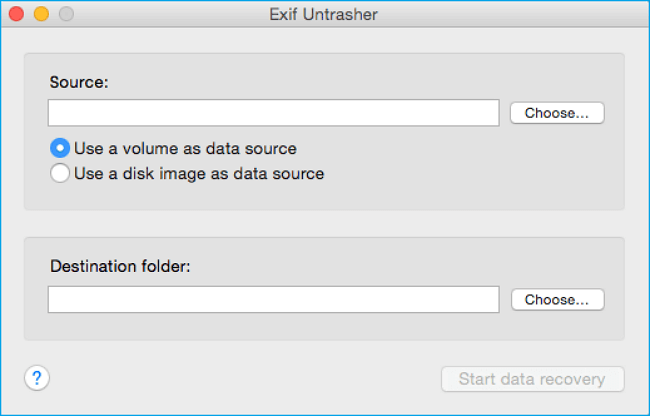
Pros:
- Es sencillo y rápido de recuperar imágenes perdidas de la tarjeta de memoria.
- Gratis sin límites de cantidad.
- Se actualiza regularmente por el desarrollador.
Contras:
- Sólo funciona con archivos JPEG.
- No permite recuperar fotos borradas del disco duro interno de Mac.
Conclusión
Cuando se enfrenta a una situación de pérdida inesperada de datos en Mac, los programas que se muestran arriba pueden ayudarle a recuperar archivos perdidos de manera efectiva. En muchos aspectos, el software gratuito de recuperación de datos de Mac EaseUS Data Recovery Wizard for Mac Free es altamente recomendado ya que proporciona la interfaz más fácil de usar y la función de recuperación de datos más poderosa. Además, si la cantidad de pérdida de datos es dentro de 2 GB, puede utilizarlo completamente gratis.
La gente también pregunta
Es posible que algunos usuarios de Mac sigan teniendo dudas sobre la recuperación de archivos de Mac. Aquí hemos recopilado las cuatro preguntas más frecuentes y hemos dejado breves respuestas a continuación. Compruébelo y encuentre sus respuestas aquí.
1. ¿La recuperación de datos de Mac es gratuita?
Depende. Si ha perdido archivos borrados en la Papelera, puede restaurarlos desde la Papelera de forma gratuita.
Cuando pierde archivos en un disco duro local de Mac o en un dispositivo de almacenamiento externo, si aplica un software gratuito de recuperación de datos de Mac como EaseUS Data Recovery Wizard for Mac Free para obtener ayuda, es gratis.
Llevar su ordenador a un centro local de recuperación de datos le cobrará un montón de dinero.
2. ¿Cuál es el mejor programa gratuito de recuperación de datos?
- Para usuarios de Windows, puede consultar 10 mejores programas para recuperar datos de tarjeta SD gratis.
El software recomendado también funciona perfectamente en el sistema operativo Windows para la recuperación de datos, y usted puede encontrar fácilmente el más adecuado para aplicar y restaurar los archivos perdidos.
- Para usuarios de Mac, como recomendamos en esta página, EaseUS Data Recovery Wizard for Mac Free, Disk Drill, PhotoRec, TestDisk y Exif Untrasher son todos buenos para ayudar.
3. ¿Existe algún programa gratuito de recuperación de datos?
Por supuesto. Muchos productores de software de recuperación de datos han lanzado su software gratuito de recuperación de datos. Aquí hemos recopilado algunos de ellos para que los cojas y los apliques para proteger tus propios datos.
10 mejores programas gratuitos de recuperación de datos para usuarios de Windows:
1). EaseUS Data Recovery Wizard Free
2). Recuva
3). Stellar Data Recovery
4). Disk Drill
5). R-Studio
6). Acronis Revive
7). Remo Recover
8). Recover My Files
9). Puran Data Recovery
10). TestDisk
5 mejores programas gratuitos de recuperación de datos para usuarios de Mac:
1). EaseUS Data Recovery Wizard for Mac Free
2). Disk Drill
3). PhotoRec
4). TestDisk
5). Exif Untrasher
4. ¿Cómo puedo recuperar archivos borrados sin software Mac gratis?
Hay dos maneras de recuperar archivos borrados en Mac gratis sin utilizar software de recuperación de datos.
- Una forma es recuperar archivos de la papelera de su Mac.
Cuando por error elimina archivos en su ordenador Mac a la papelera y no vacía la papelera, puede recuperarlos de su papelera de forma gratuita.
- La otra forma de intentarlo es recuperar archivos borrados de la copia de seguridad de Time Machine de su Mac.
Enhorabuena si tiene el hábito de hacer copias de seguridad de archivos en un ordenador Mac utilizando Time Machine. Por suerte, cuando usted borra algunos de ellos, puede traerlos de vuelta inmediatamente desde su copia de seguridad de Time Machine. Puede seguir Recuperar archivos de la copia de seguridad de Time Machine para obtener una guía detallada.
¿Ha sido útil esta página?
Artículos Relacionados
-
Guía paso a paso: Cómo detener la actualización automática de macOS
![author icon]() Luna/2025/08/26
Luna/2025/08/26 -
Recuperar Favoritos de Safari en Mac
![author icon]() Luna/2025/08/26
Luna/2025/08/26 -
[Guía Mac] Cómo formatear una tarjeta SD en Mac
![author icon]() Pedro/2025/08/26
Pedro/2025/08/26 -
Solucionar com.apple.DiskManagement.disenter error 49223 [con 3 Soluciones Probados]
![author icon]() Luna/2025/08/25
Luna/2025/08/25
